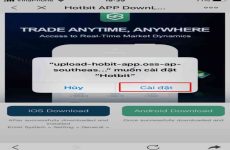Mục lục
Nếu bạn cảm thấy biểu tượng con trỏ chuột trên máy tính của mình quá nhàm chán và muốn thay đổi nó bằng một icon đặc biệt nào đấy. Bài viết dưới đây sẽ hướng dẫn bạn cách thay đổi biểu tượng chuột máy tính trên màn hình Desktop đơn giản và nhanh chóng.
1. Thay đổi biểu tượng chuột ngay trên Windows
Video hướng dẫn cách đổi khác hình tượng chuột ngay trên Windows và sử dụng ứng dụng .
Bước 1: Tại thanh Tìm kiếm, nhập Control Panel > Nhấn vào Control Panel để mở.
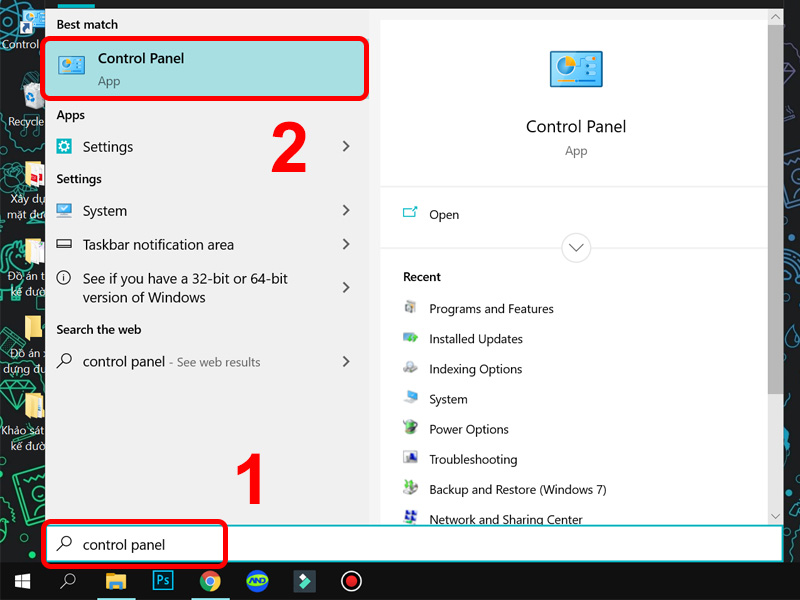 Tại thanh Tìm kiếm bạn nhập Control Panel
Tại thanh Tìm kiếm bạn nhập Control Panel
Bước 2: Chọn vào Mouse.
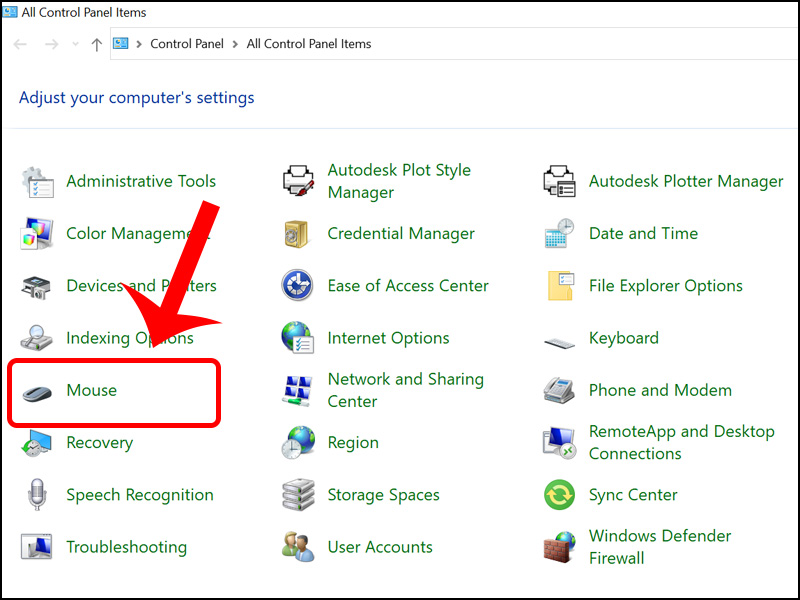 Chọn vào Mouse
Chọn vào Mouse
Bước 3: Tại đây, bạn có thể tùy chỉnh hình dạng chuột theo ý muốn:
– Trong tab Buttons
+ Buttons configuration: Tích chọn ô Switch primary and secondary buttons bạn sẽ thay đổi chính của mình bằng chuột phải.
+ Double-click speed: Cho phép bạn chỉnh tốc độ chuột và điều chỉnh nó ở phần Speed.
+ ClickLock: Tích chọn Turn on ClickLock để bật tính năng giữ chuột, khi ta nhả tay ra chuột vẫn được giữ ở vị trí cũ và để hủy bỏ thì bạn phải nhấp chuột thêm lần nữa.
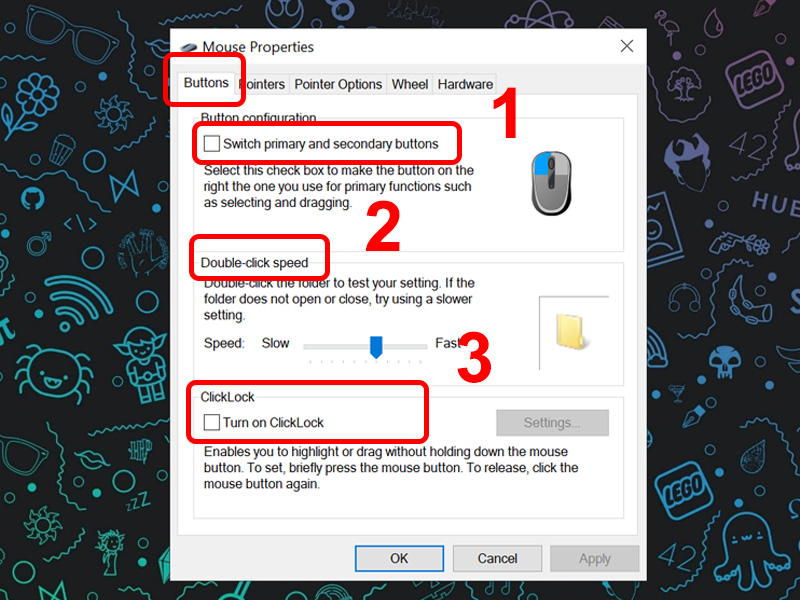
Tùy chỉnh tab Buttons
– Trong tab Pointers
Trong phần này bạn có thể tùy chọn con trỏ chuột theo danh sách có sẵn trong phần Scheme > Nhấn OK để lưu.
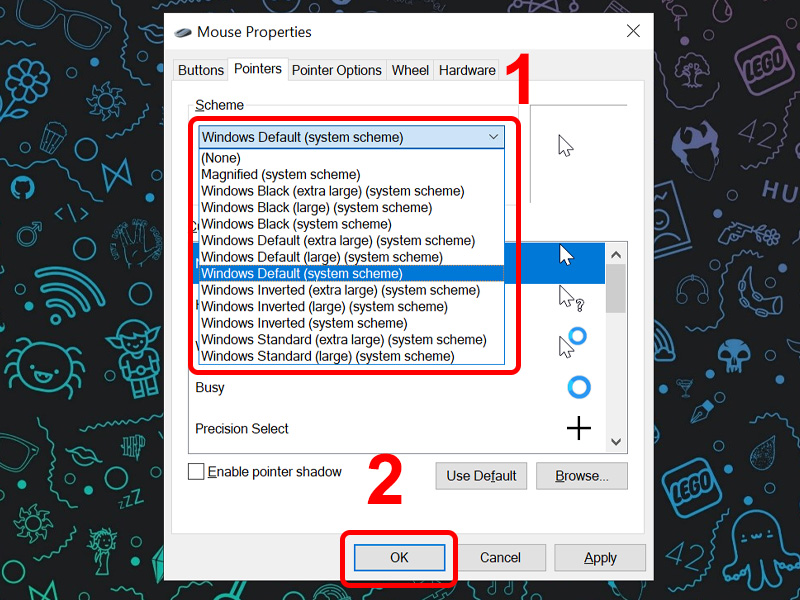
Tùy chỉnh tab Pointers
Hoặc bạn cũng có thể thay đổi theo ý muốn của mình bằng cách vào Browse > Chọn Kiểu chuột bạn muốn > Nhấn Open để mở.
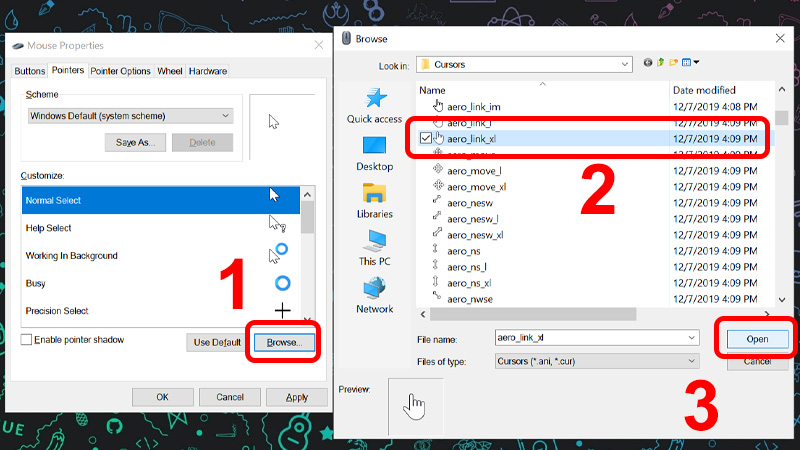
Tùy chỉnh tab Pointers
Nếu bạn muốn quay lại sử dụng kiểu chuột mặc định thì nhấn vào Use Default.
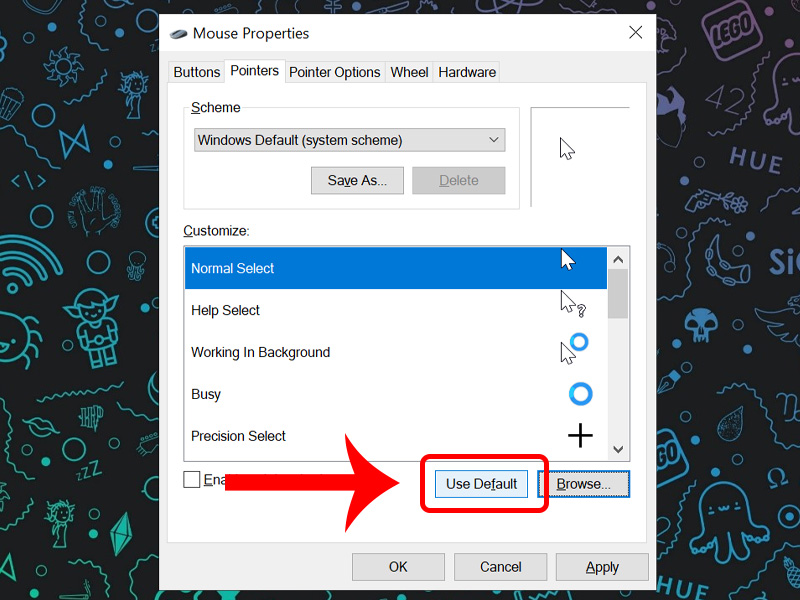
Tùy chỉnh tab Pointers
– Trong tab Pointer Options
Ở tab này tương hỗ bạn kiểm soát và điều chỉnh những hiệu ứng của con trỏ chuột .
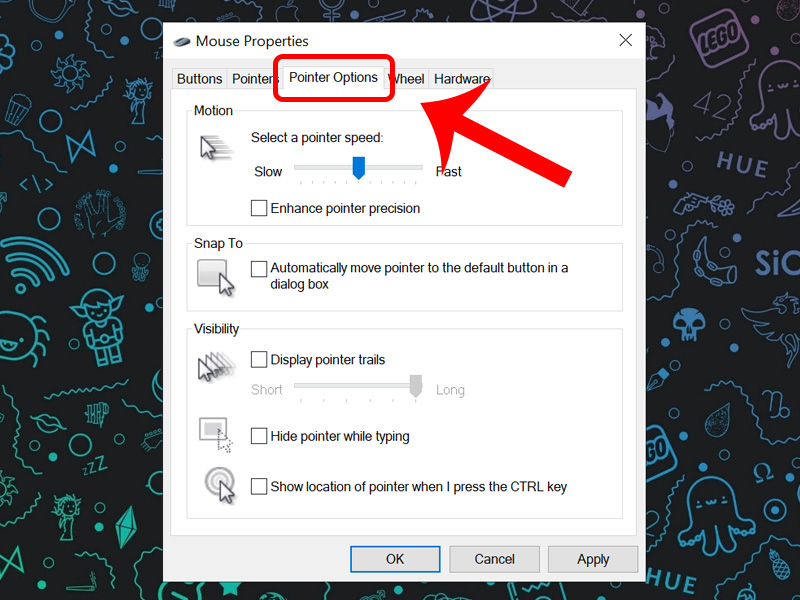
Tùy chỉnh tab Pointer Options
– Trong tab Wheel
Giúp bạn đổi khác mỗi dòng lăn chuột và tùy chỉnh con lăn trên chuột .
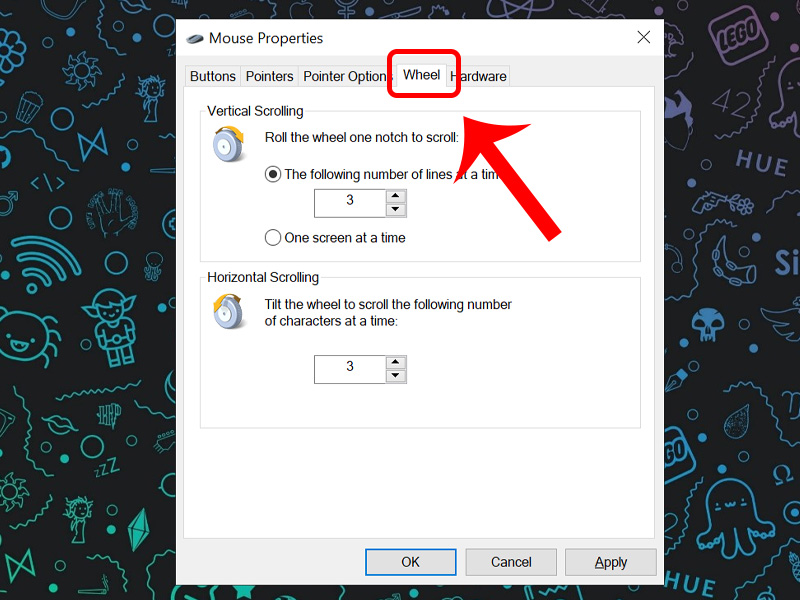
Tùy chỉnh tab Wheel
– Trong tab Hardware
Giúp bạn kiểm tra xem thiết bị của bạn đang liên kết với bao nhiêu chuột và những thuộc tính của chúng .
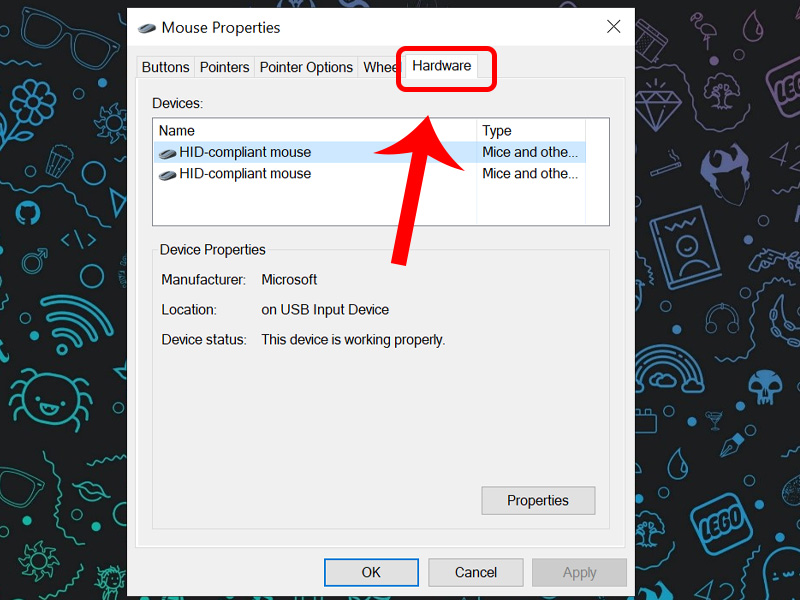
Tùy chỉnh tab Hardware
2. Thay đổi biểu tượng chuột bằng cách sử dụng Web
Video hướng dẫn cách biến hóa hình tượng chuột bằng cách sử dụng Web .
Bước 1: Truy cập vào trang web custom Cursor và tải về máy tính.

Tải ứng dụng về máy
Bước 2: Lựa chọn icon cho chuột máy tính của bạn, nhấn Apply để kích hoạt icon.
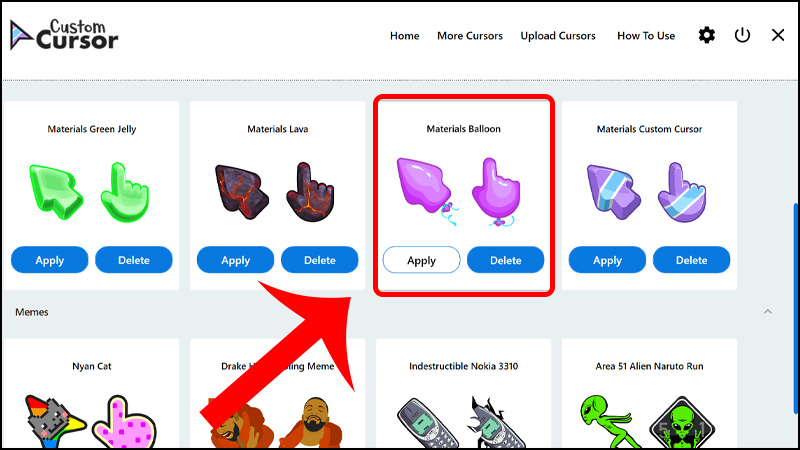
Lựa chọn icon bạn yêu thích
Bước 3: Nhấn vào More Cursors để tìm kiếm thêm icon.
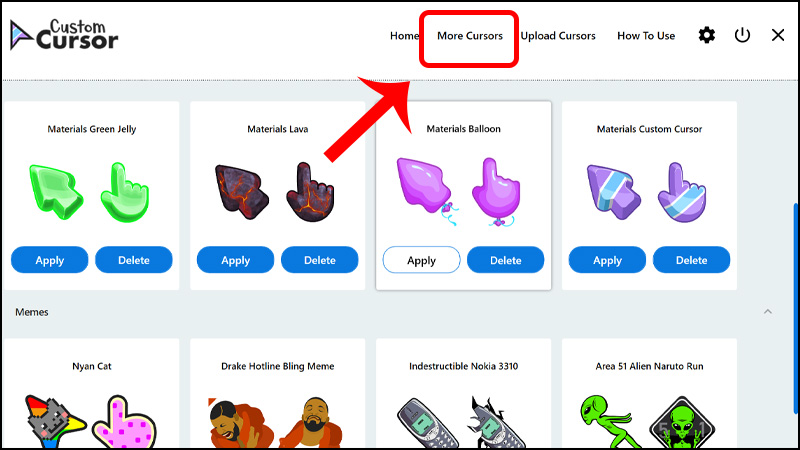
Nhấn vào More Cursors để tìm kếm thêm icon
Nhấn vào ADD để thêm vào App.
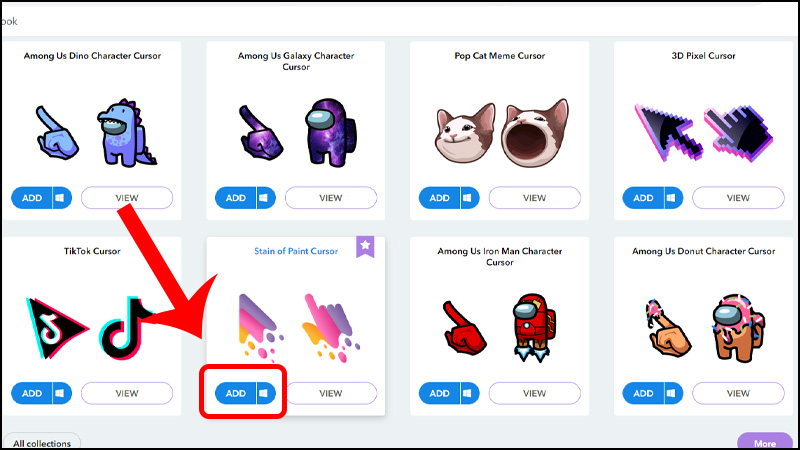
Nhấn vào Showroom để thêm vào App
Bước 4: Quay lại App và nhấn Apply để kích hoạt icon vừa thêm.
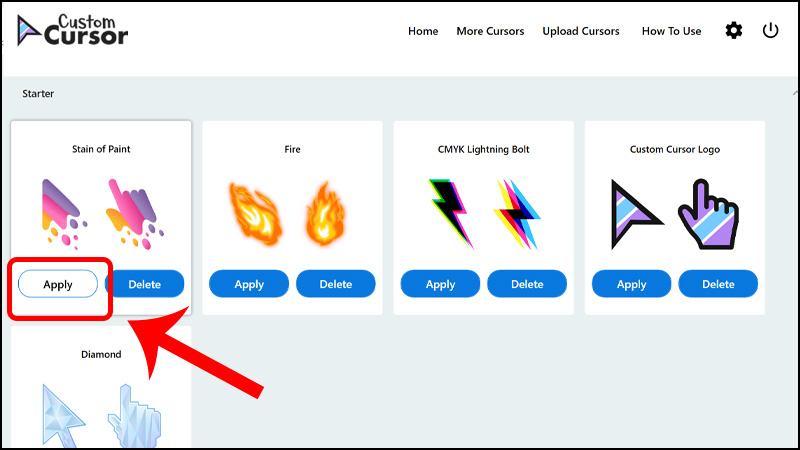
Nhấn Apply để kích hoạt icon vừa thêm
Để thay đổi biểu tượng con trỏ chuột về trạng thái bạn đầu bạn chỉ cần nhấn Delete vào biểu tượng mà bạn đã Apply.
3. Sử dụng phần mềm để thay đổi biểu tượng chuột
CursorFX là một ứng dụng được cho phép người dùng đổi khác hình tượng con trỏ chuột bằng những icon rất là mê hoặc trên máy tính. Ứng dụng phân phối 13 mẫu icon cho bạn hoàn toàn có thể lựa chọn và xem trước quyết định hành động đổi khác .
Bước 1: Tải phần mềm CursorFX: TẠI ĐÂY.
Bước 2: Cài đặt phần mềm
Sau khi giải nén file vừa tải về, bạn nhấn Next và làm theo hướng dẫn.
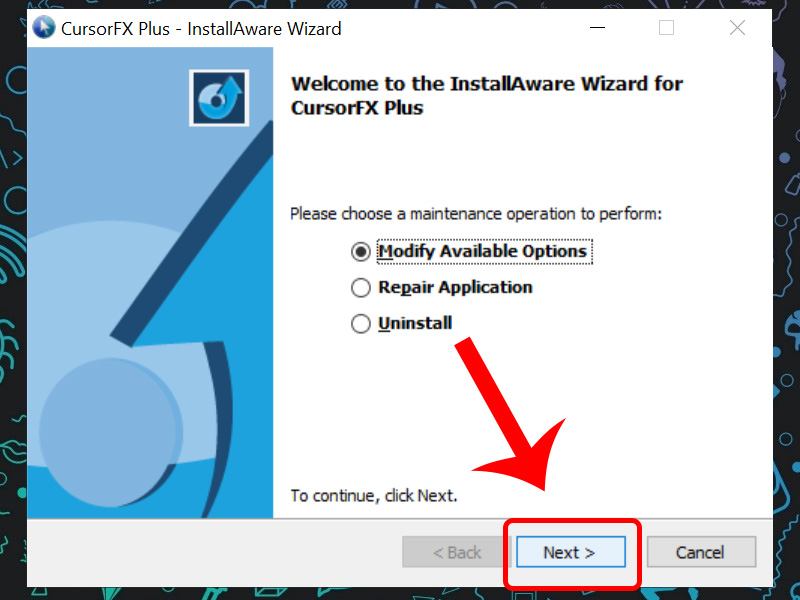
Cài đặt ứng dụng
Bước 3: Trong tab My Cursors > Nhấn chọn Icon mong muốn > Nhấn Apply để lưu.
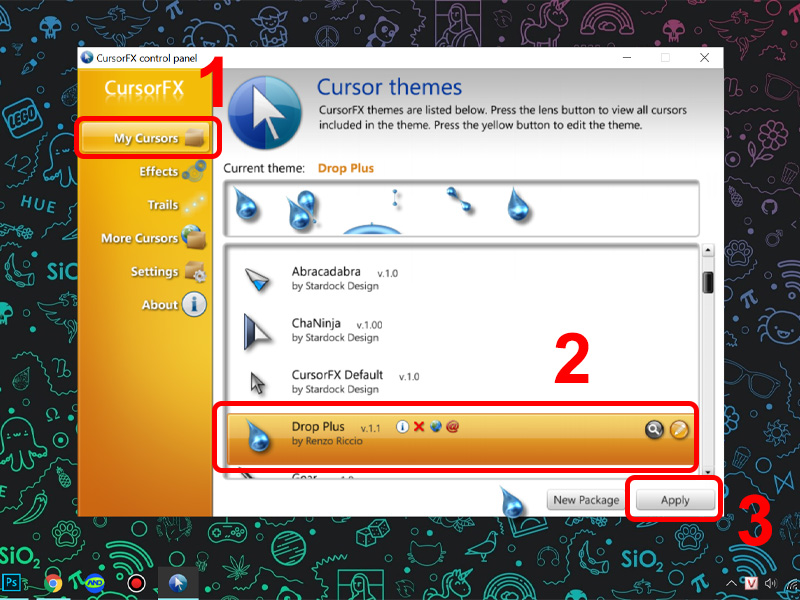
Tong tab My Cursors chọn Icon mong ước và nhấn Apply để lưu
Bước 4: Trong tab Effects bạn có thể tùy chọn hiệu ứng mình muốn.
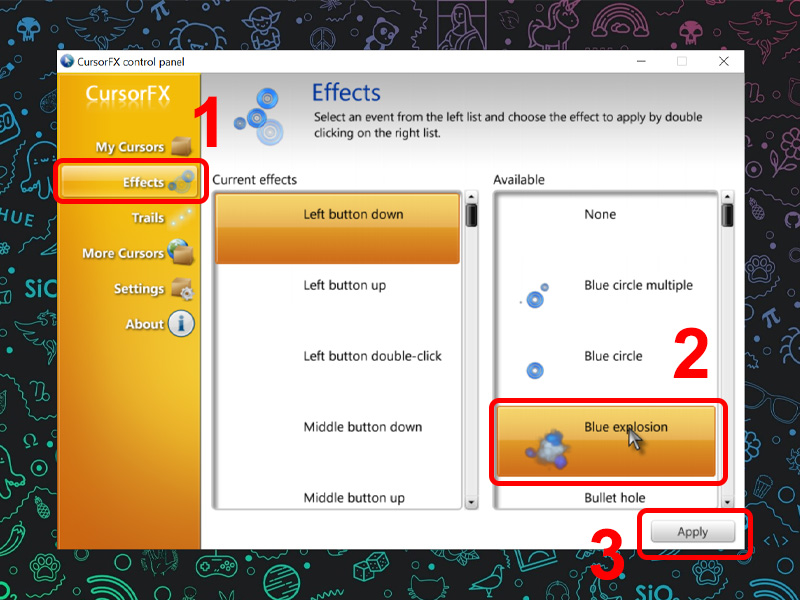
ùy chọn hiệu ứng mình muốn trong tab EffectsDưới đây là tác dụng và còn nhiều tính năng mê hoặc chờ đón bạn mày mò .
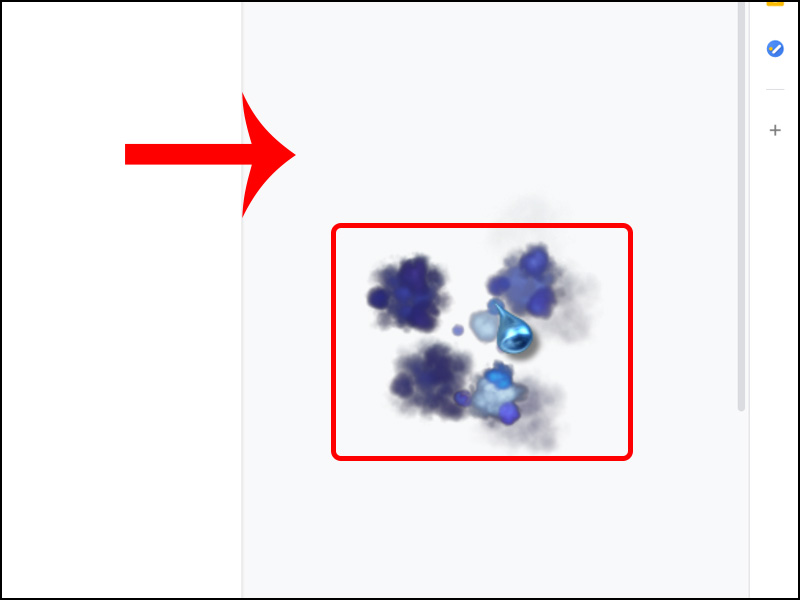
Kết quả sau khi biến hóa con trỏ chuộtMột số mẫu laptop đang kinh doanh tại Thế Giới Di Động:
Bài viết hướng dẫn bạn cách thay đổi biểu tượng chuột máy tính trên màn hình Desktop đơn giản. Chúc các bạn thực hiện thành công!
89.233 lượt xem
Bạn có làm được hướng dẫn này không ?

Có

Không
Source: https://expgg.vn
Category: Thông tin